Outlook grupos le permiten trabajar con sus amigos, familiares o compañeros en un objetivo común: puede enviar mensajes al grupo; compartir archivos; y programar eventos en un calendario de grupo.
Los grupos creados en Outlook.com o Outlook en la Web también se pueden ver en Outlook para Windows o macOS, o en la aplicación móvil de Outlook.
Crear un grupo deOutlook
-
Inicia sesión en Outlook.com o Outlook en la Web.
-
Expanda el panel izquierdo para ver la lista de carpetas.
-
En Grupos, seleccione Nuevo grupo.
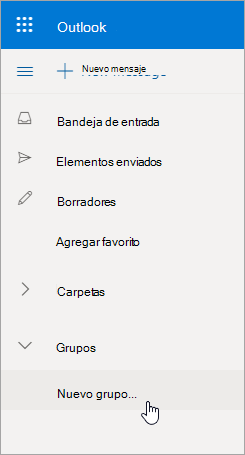
-
Escriba un nombre y una descripción para el grupo y seleccione Crear.
Notas:
-
Si creas un grupo familiar, se crea automáticamente un grupo en Outlook.com. Para obtener más información sobre los grupos familiares, consulta family.microsoft.com.
-
Si no ve la opción Nuevo grupo, es posible que el departamento de TI no haya habilitado la opción Grupos para su organización. Para obtener ayuda, póngase en contacto con ellos.
Agregar miembros a un grupo de Outlook
Se le pedirá que agregue miembros la primera vez que cree un grupo, pero también podrá agregarlos más adelante.
Cuando haya escrito los nombres o las direcciones de correo electrónico de todos los usuarios que quiera agregar, seleccione Agregar. Si no está listo para agregar personas a su grupo, seleccione Ahora no.
Agregar más miembros a un grupo de Outlook
-
En el panel izquierdo, en Grupos, seleccione el grupo al que desea invitar a personas a unirse.
-
En Nombre del grupo, seleccione el texto que muestra el número de miembros.
-
Seleccione Agregar miembros.
Nota: Un grupo de Outlook.com puede contener un máximo de 50 miembros y cada miembro que agregue recibirá un correo electrónico de bienvenida con información sobre el grupo y vínculos útiles para acceder (o abandonar) el grupo.
Convertir a un miembro en propietario de un grupo
Es una buena idea tener al menos dos propietarios de grupo en caso de que uno de ellos abandone el grupo en algún momento.
Nota: El propietario de un grupo debe tener una dirección de correo electrónico de dominio de Microsoft, por ejemplo, hotmail.com, live.com outlook.com. Obtenga más información sobre los propietarios y miembros del grupo de Outlook.
-
Junto a la persona a la que desea convertir en propietario, seleccione la flecha situada junto a Miembro.
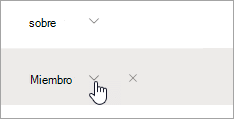
-
En el menú desplegable, seleccione Propietario.
Quitar miembros de un grupo de Outlook
-
En el panel izquierdo, en Grupos, seleccione el grupo.
-
En Nombre del grupo, seleccione el texto que muestra el número de miembros.
-
Junto a la persona que quiere quitar, seleccione

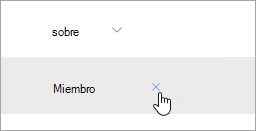
-
Seleccione Sí para confirmar.
Vea también
Crear un grupo en Outlook para Windows, Mac o dispositivos móviles
¿Aún necesita ayuda?
|
|
Para obtener soporte técnico en Outlook.com, haga clic aquí o seleccione Ayuda en la barra de menús y escriba la consulta. Si la autoayuda no resuelve el problema, desplácese hacia abajo hasta ¿Necesita más ayuda? y seleccione Sí. Para ponerse en contacto con nosotros en Outlook.com, deberá iniciar sesión. Si no puede iniciar sesión, haga clic aquí. |
|
|
|
Para obtener más ayuda con sus suscripciones y su cuenta de Microsoft, visite Ayuda con la cuenta y la facturación. |
|
|
|
Para obtener ayuda y solucionar problemas de otros productos y servicios de Microsoft, escriba su problema aquí. |
|
|
|
Publique preguntas, siga debates y comparta sus conocimientos en la comunidad de Outlook.com. |








